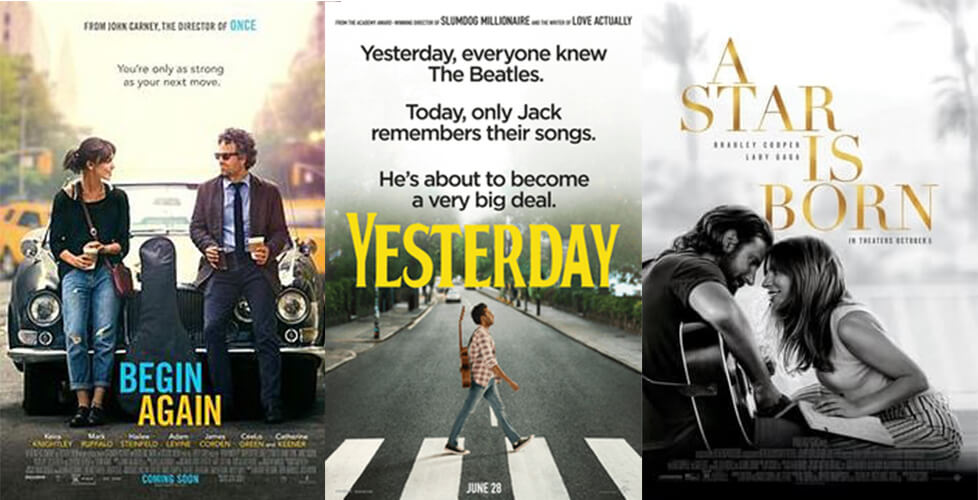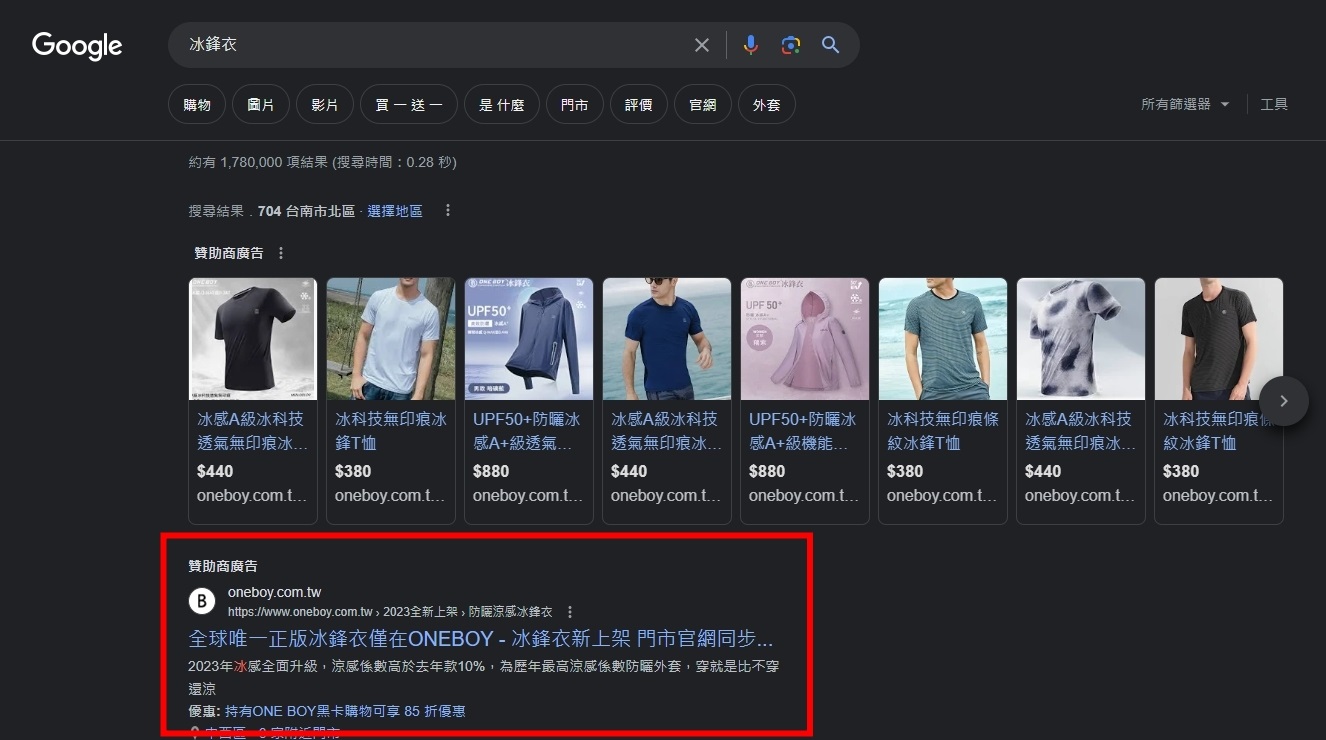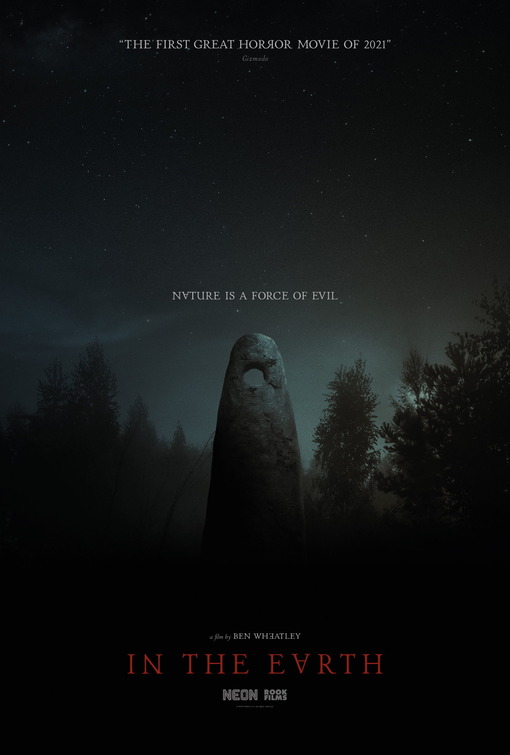雖然說godaddy現在在購買網域後能一鍵架站;在購買bluehost主機時也能一併購買網域。
但你可能為了省錢,或是因為需求方就剛好把網域跟主機分不同的地方購買,或是你覺得Godaddy每買一個網域就要新建立一個方案(我記得是$146/月)很不划算,那怎麼辦呢?
Bluehost升級至Plus以上的方案可以一個主機裡放多個網域
也就是說你只需要花一次的主機費用+各個網域的錢即可,之前有大致上的算過…如果你有2~3個網站以上,用這種方式超級划算,還可以跟客戶多收一筆維護費。
那以Godaddy買了網域為例,要怎麼串接到Bluehost的主機上呢?
Godaddy網域設定串接至Bluehost主機
Step1. Godaddy後台的【我的網域】選擇”DNS管理”
到Godaddy後台後,選擇【我的網域】可以看到右上角有一個”DNS管理”,找到你要操作的網域點進去。
Step2. (Godaddy後台)更改名稱伺服器至bluehost
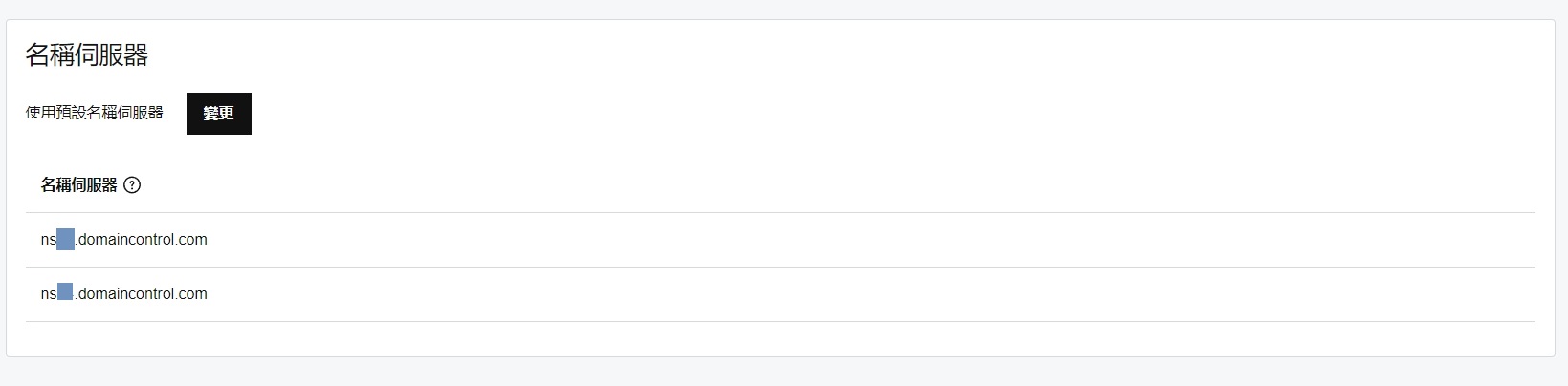
原本的名稱伺服器有兩個欄位是填寫原本的Name Server
可能會長這樣…
nsxx.domaincontrol.com
nsoo.domaincontrol.com
點擊下方【新增伺服器】按鈕
如果你是bluehost主機的話,兩欄填入…
ns1.bluehost.com
ns2.bluehost.com
如果是其他的主機商,在購買主機時,通常會寄主機相關訊息,裡面就包含Name Server(名稱伺服器)
修改好之後,網域的資訊不會馬上更改,DNS更動通常需要1~2天(保守估計)
Step3. Bluehost後台左側在Assign Domain
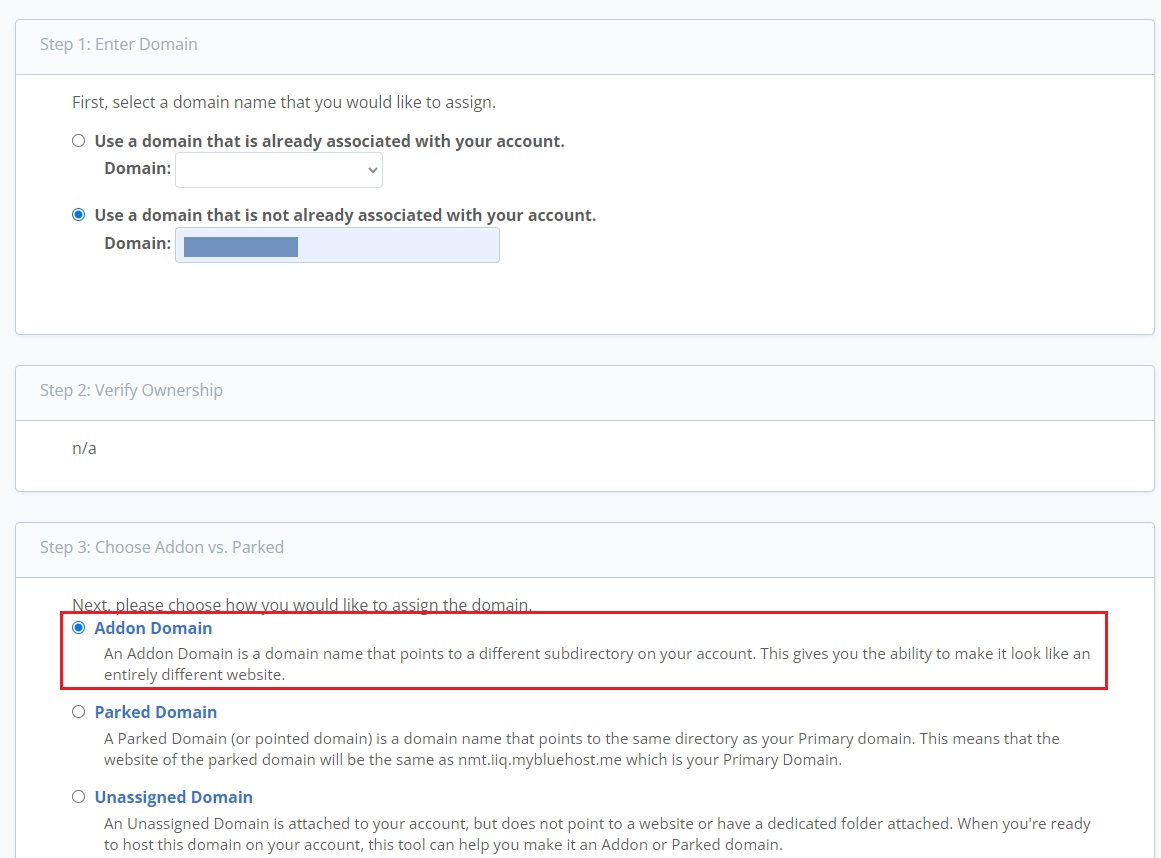
1. 在Bluehost後台左側選擇【Domain】,下拉是選單點選【Assign】
2. 輸入剛剛在Godaddy要串接的網域名稱
3. 並在下方選擇【Addon Domain】
Step4. 要將這個網域分配指向到哪一個目錄裡
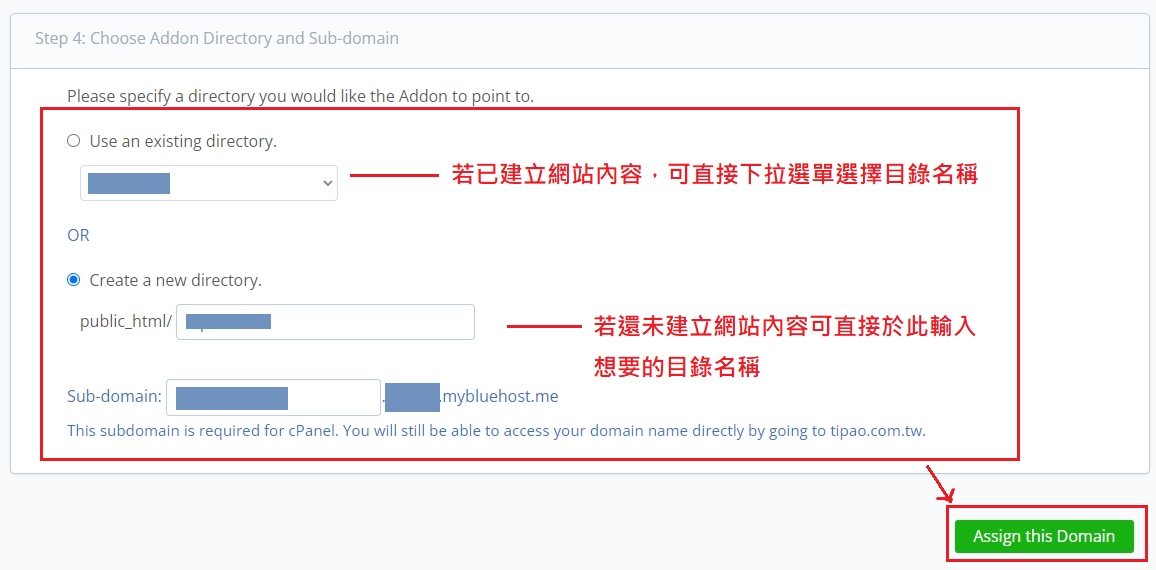
這一個步驟是代表將你這個網域分配指向到哪一個目錄裡,因為這個主機裡面可能不只有這一個網站,還放了很多其他的網站,而這些網站資料都會儲存在個別的目錄資料夾裡。
也就是說只要有人輸入了這個網域,就會被帶到這個網站放資料的特定位置,不會看到其他不相干的網站內容。
如果你還未建立網站內容,可以選擇第二個【建立一個新的目錄】來放這個網站的資料,並將目錄命名;
如果你之前已經建立好了,直接選擇第一個選項後,下拉式選單找到你當初命名的目錄即可。
Step5. 至wordpress設定裡設定網站網址
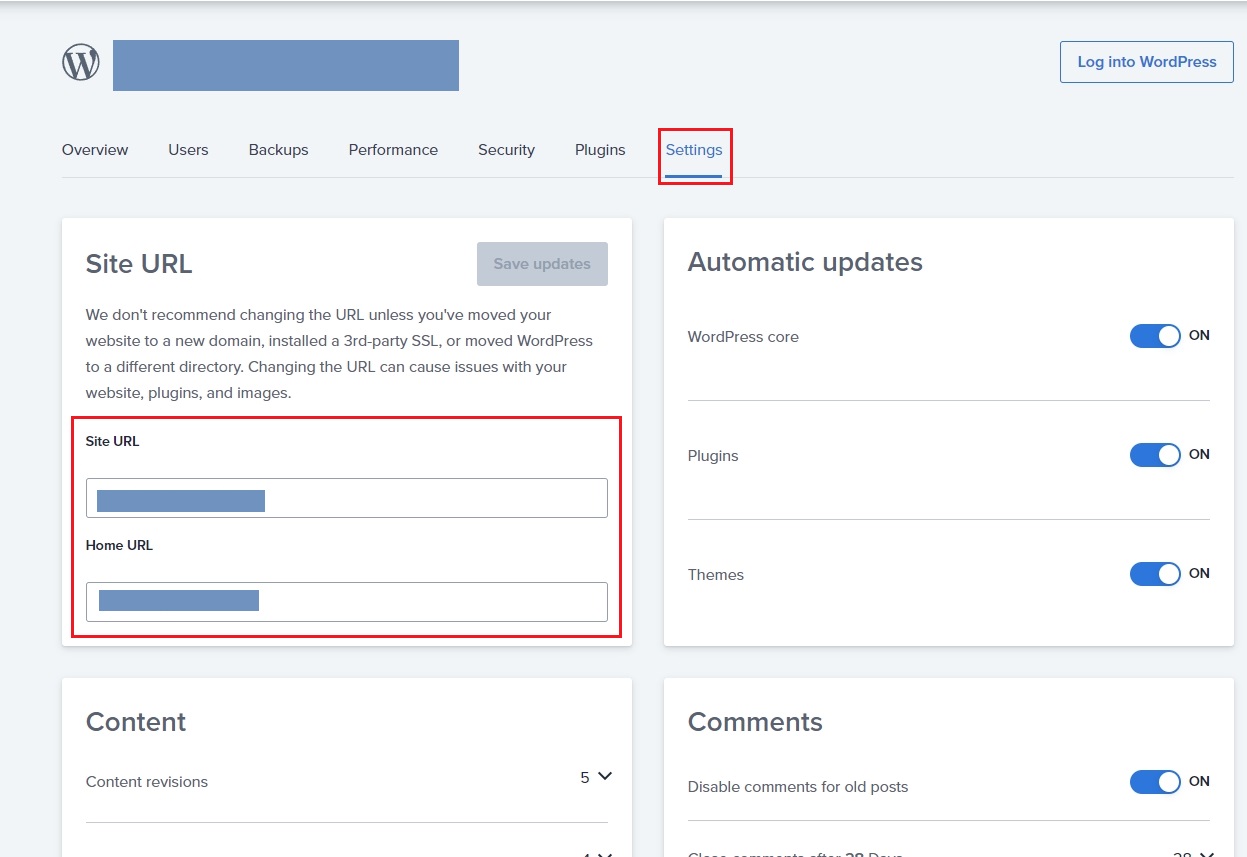
最後,到左側選單的【My Sites】裡找到該網站,並點選【Settings】,並將網域輸入至URL欄位裡面,就大功告成啦!
(也可以進wordpress後在到”設定”>”一般”裡設定)
Blueshot方案限制
這裡要注意的是,除了”Basic Plan”(最便宜的方案)之外,都可以使用1個以上的網域。
所以如果你是Basic Plan 可以連絡他的客服說要升級成Plus (或以上的方案),會有一點折扣,
否則最便宜的方案雖然可以架多個wordpress網站,但只能使用單一個網域的喔!
Bluehost 方案總覽 https://www.bluehost.com/hosting/shared